Word2010版本中如何批量生成信函(如邀请函)?
1、首先我们需要准备好邀请函模板和姓名清单(可以用客户联系表);

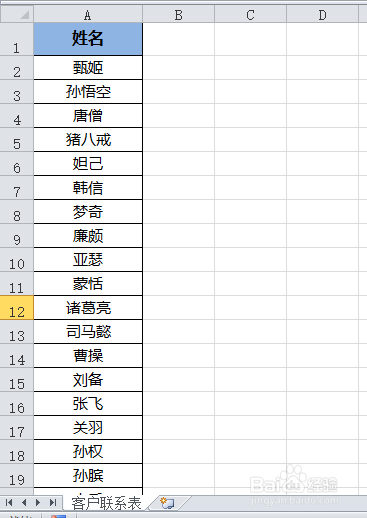
2、把表格“姓名清单”导入Word中:
打开“邀请函模板”这个文件(文档中姓名要加下划线的先设置好),然后点击“邮件”选项卡-“选择收件人”,选择“使用现有列表”,弹出“选取数据源”的窗口,找到表格“姓名清单”所在的文件夹,选择表格“姓名清单”,点击“打开”,弹出“选择表格”对话框,点击确定即可(虽然看不到什么变化,但是表格“姓名清单”已经被导入Word中了。)




3、选中文档中的姓名,点击“插入合并域”,点击下拉列表中的”姓名“(即可看到之前选中的文档中的姓名变成带书名号的姓名,且用鼠标选中它的时候,背景是灰色,这些表示这个《姓名》是一个域,稍后Word会把这个域自动替换成表格”姓名清单“里的姓名),单击”完成并合并“,选择”编辑单个文档“,在弹出”合并到新文档“对话框,选择”全部“,点击”确定“即可。会看到批量生成的邀请函在一个新的文档”信函1“中,保存好文档,需要打印再打印出来即可。





声明:本网站引用、摘录或转载内容仅供网站访问者交流或参考,不代表本站立场,如存在版权或非法内容,请联系站长删除,联系邮箱:site.kefu@qq.com。
阅读量:107
阅读量:27
阅读量:122
阅读量:187
阅读量:102